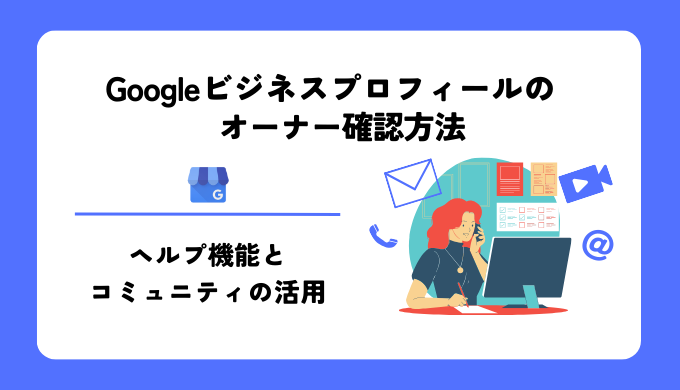1店舗オーナーから1000店舗を超える大企業まで利用するMEOツール「まるっとMEO」
まるっとMEOは、Googleマップの順位チェックだけでなく、Googleビジネスプロフィールとの連携(予約投稿、編集ブロック、パフォーマンス分析、レポート、多店舗一括管理、インスタグラム連携など)によるMEO対策に必要なすべての機能が揃います。

ローカルSEO/MEOの対策内容からまるっとMEOの主要機能、導入事例、料金など詳細な資料をダウンロードいただけます。
※ご希望の場合は、無料トライアル(14日間)もOK!
Googleビジネスプロフィールのオーナー確認とは?
Googleビジネスプロフィールの管理や更新を行うには、店舗情報の入力とオーナー確認を行う必要があります。オーナー確認が完了することで、ユーザーのクチコミへの返信や、最新情報の投稿、管理者の追加などビジネスプロフィールの全ての機能を使うことができるようになります。
初めてGoogleビジネスプロフィールの登録・運用を行うビジネスオーナーにとって、「オーナー確認」や「ビジネス情報の編集」は簡単な作業ではありません。
特に「オーナー確認」作業は、Googleビジネスプロフィールの運用に欠かせません。
1分でも早い解決が求められますが、どの方法が1番問題の解決につながる方法かは分かりづらいのが現状です。
今回の記事では、Googleビジネスプロフィールのオーナー確認方法の解説と困ったときの対処法について解説していきます。
Googleビジネスプロフィールのオーナー確認方法
Googleビジネスプロフィールのオーナー確認は以下の流れで行います。
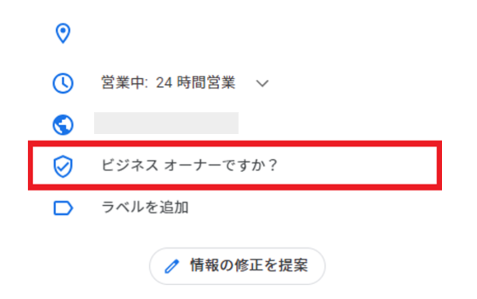
STEP1 Googleマップで検索
Googleマップアプリを開き、管理したい店舗・施設の名前を検索します。
STEP2 「ビジネスオーナーですか?」をクリック
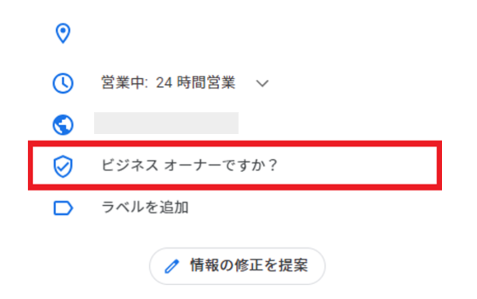
STEP3 「管理を開始」をクリック
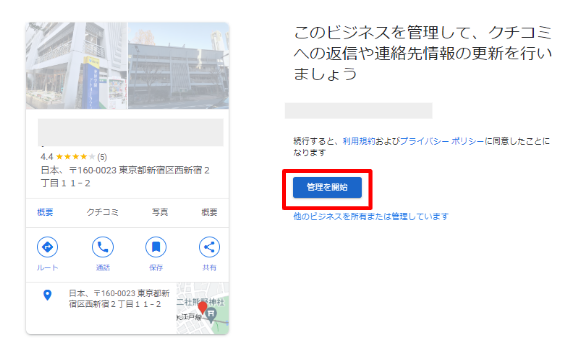
STEP4 オーナー確認方法を選択
Googleビジネスプロフィールのオーナー確認の方法は、以下のものが一般的です。
- ハガキ
- 電話(テキストメッセージ)
- メールアドレス
- 録画
表示された方法ごとに、手順に沿って進めてください。
※オーナー確認方法の選択肢が表示されない場合は、表示された方法からしか確認を進められません。
ハガキでオーナー確認方法する
連絡先の名前を入力し、「郵送」ボタンをクリックします。14日(2〜3週間)ほどを目安に、確認コードが記載されたハガキが届きます。
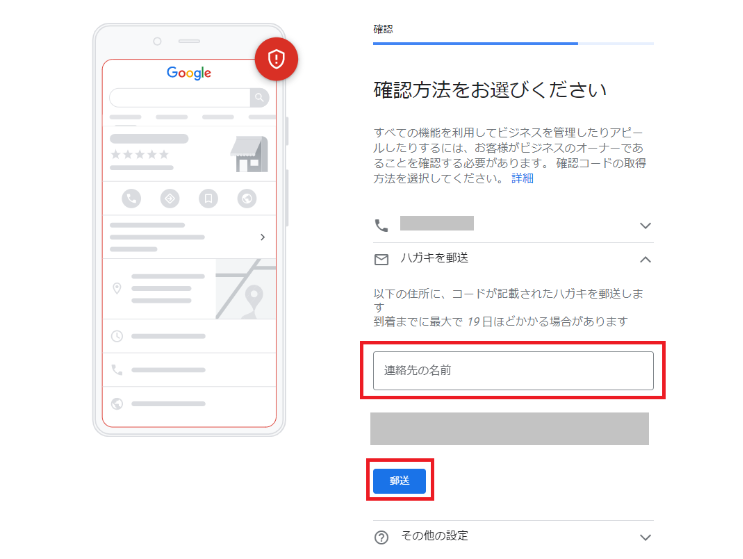
電話(テキストメッセージ(SMS))でオーナー確認方法する
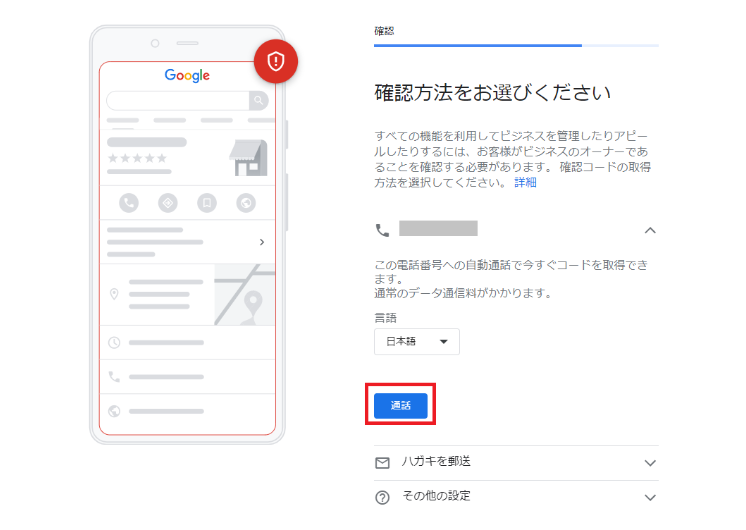
電話やテキストメッセージ(SMS)で確認コードを受け取ります。
受け取った確認コードをオーナー認証画面に入力します。
「電話」を選択すると、ビジネスプロフィールで入力した連絡先に自動音声で電話がかかってきます。確認コードが読み上げられるので、コードを入力することでオーナー確認が完了します。
メールアドレスでオーナー確認方法する
メールで確認コードを受け取ります。
受け取った確認コードをオーナー認証画面に入力します。
「メール」を選択すると、Googleより指定の店舗のメールアドレスに確認コードが記載されたメールが届きます。メールに記載された確認コードを入力すると、オーナー確認完了です。
録画でオーナー確認方法する
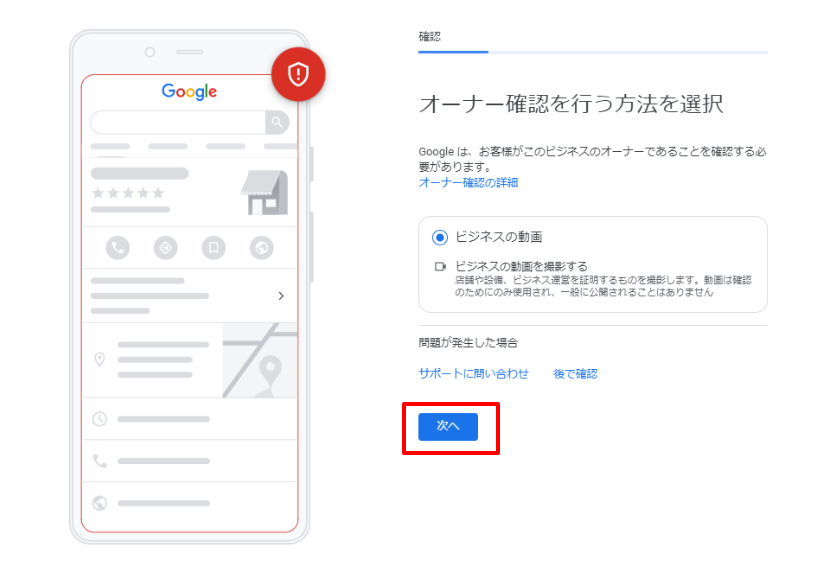
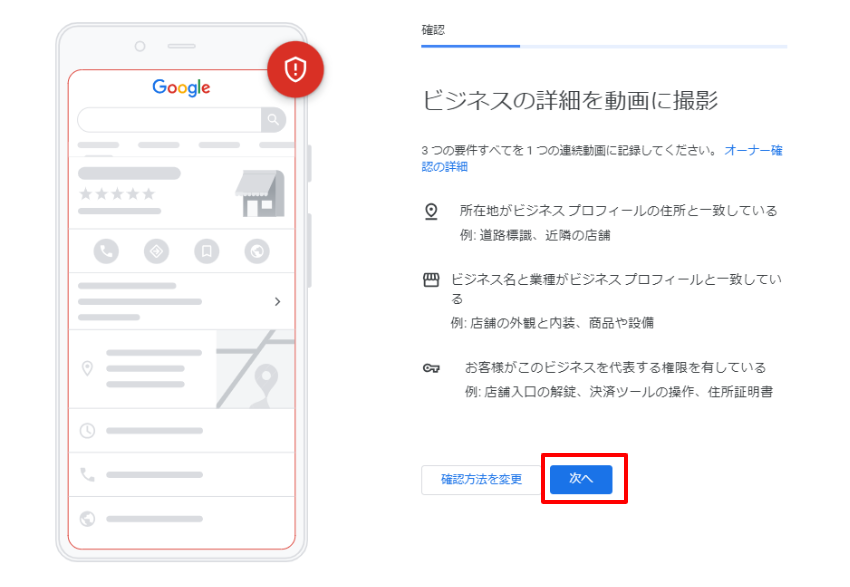
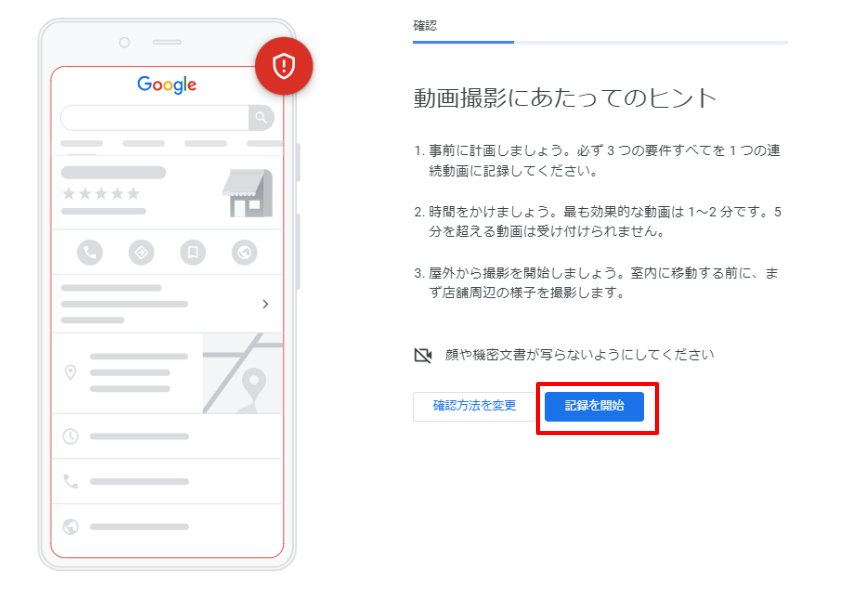
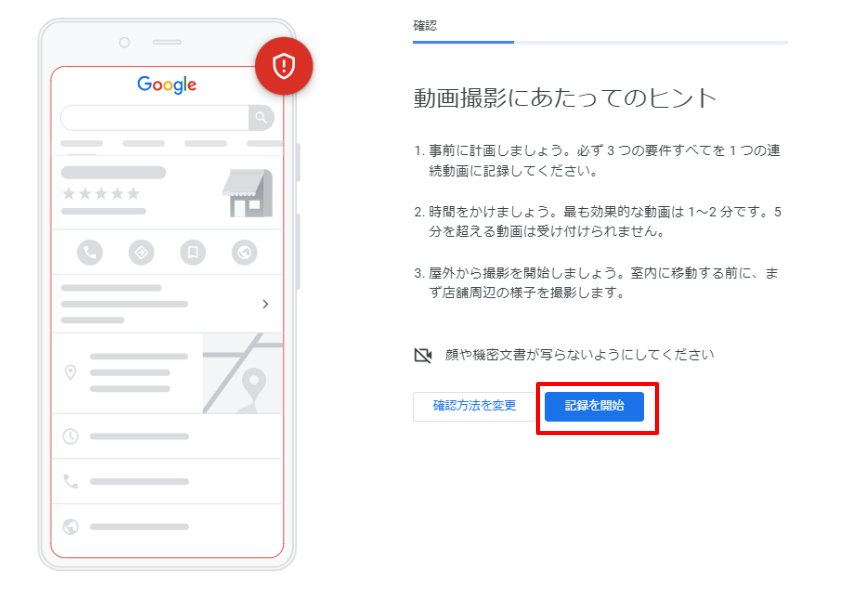
「録画の撮影」は、店舗の所在地がわかる周辺や店舗外観(特に看板等)、店舗内の設備、そこでのビジネス運営が証明できる動画を撮影し、アップロードすることでオーナー確認をする方法です。
また、動画の撮影に関して注意するポイントが一つあります。それは、既に撮影済の動画をアップロードするのではなく、QRコードにアクセスするとリアルタイムのストリーミング撮影がスタートするので、その状態での撮影を行う必要があります。
ビジネスプロフィールの認証では、移動式でない固定看板が必須要件となっていますのでご注意ください。
オーナー確認がうまくいかないケース
ハガキが届かない
通常は2週間程度で届きますが、現在ではコロナウイルスの影響により到着まで3週間ほどかかる場合があります。3週間以上ハガキが届かない場合は、一度Googleに問い合わせをしましょう。2日~3日以内にはメールで連絡が届きます。
電話がかかってこない
原因として挙げられるのは、使用している電話回線が国際電話に対応していない可能性です。Googleからの電話は国際電話となります。画面に表示されている電話番号に間違いがなく、数回チャレンジしてみても電話がかかってこない場合は、他の方法に切り替えることをおすすめします。
確認コードが入力できない
まず、確認コード取得の際に使用したGoogleアカウントでログインしているか確認しましょう。該当のGoogleアカウントでログインしている場合は確認コードの有効期限が切れている可能性が高いです。確認コードの有効期限は郵送手続きをした日から30日以内になります。期日を過ぎている場合は再度申請が必要になります。それ以外の場合はGoogleに問い合わせをしてみましょう。
他のユーザーにオーナー確認されていた
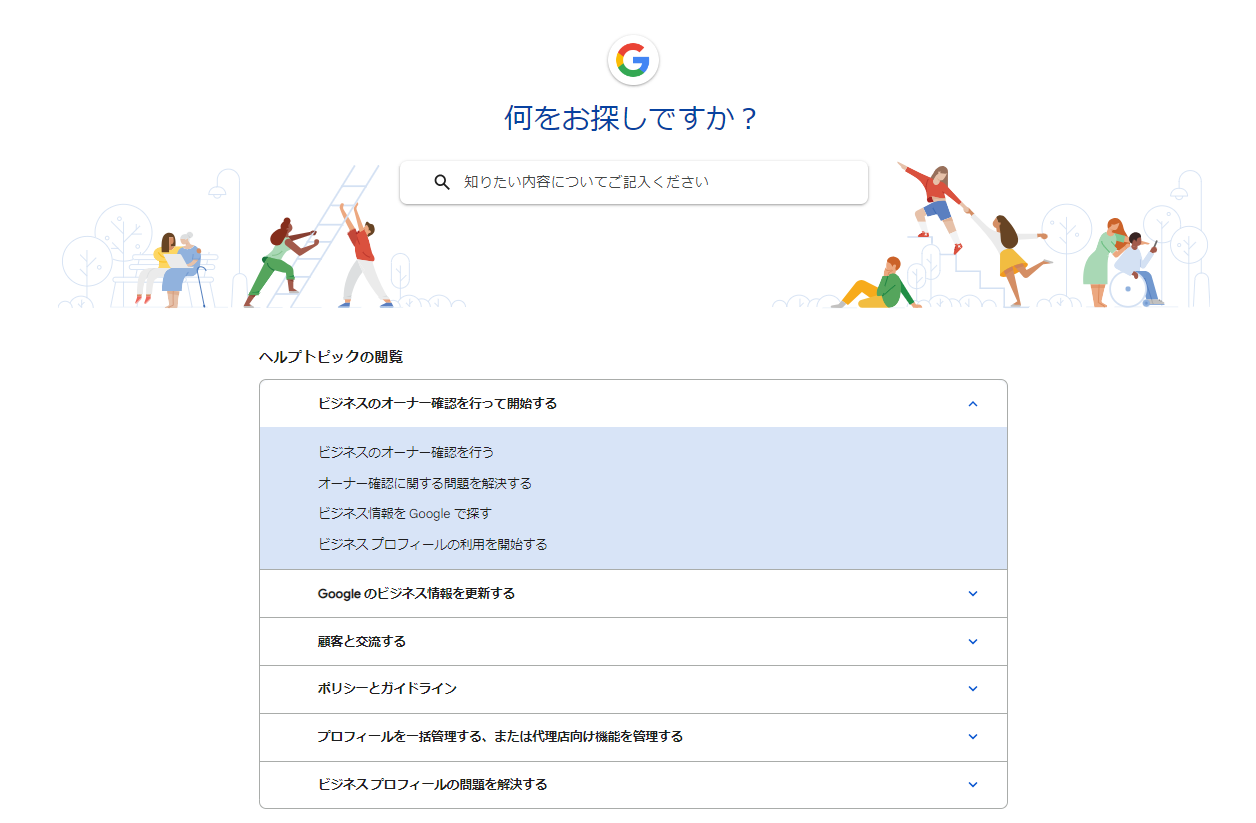
過去に働いていたスタッフや第三者によってオーナー確認が済まされている場合があります。この場合は、「アクセス権限をリクエスト」をおこないましょう。
以下リクエストに必要な事項を入力すると、オーナー権限者にアクセス権をリクエストする旨がメールで送付されます。
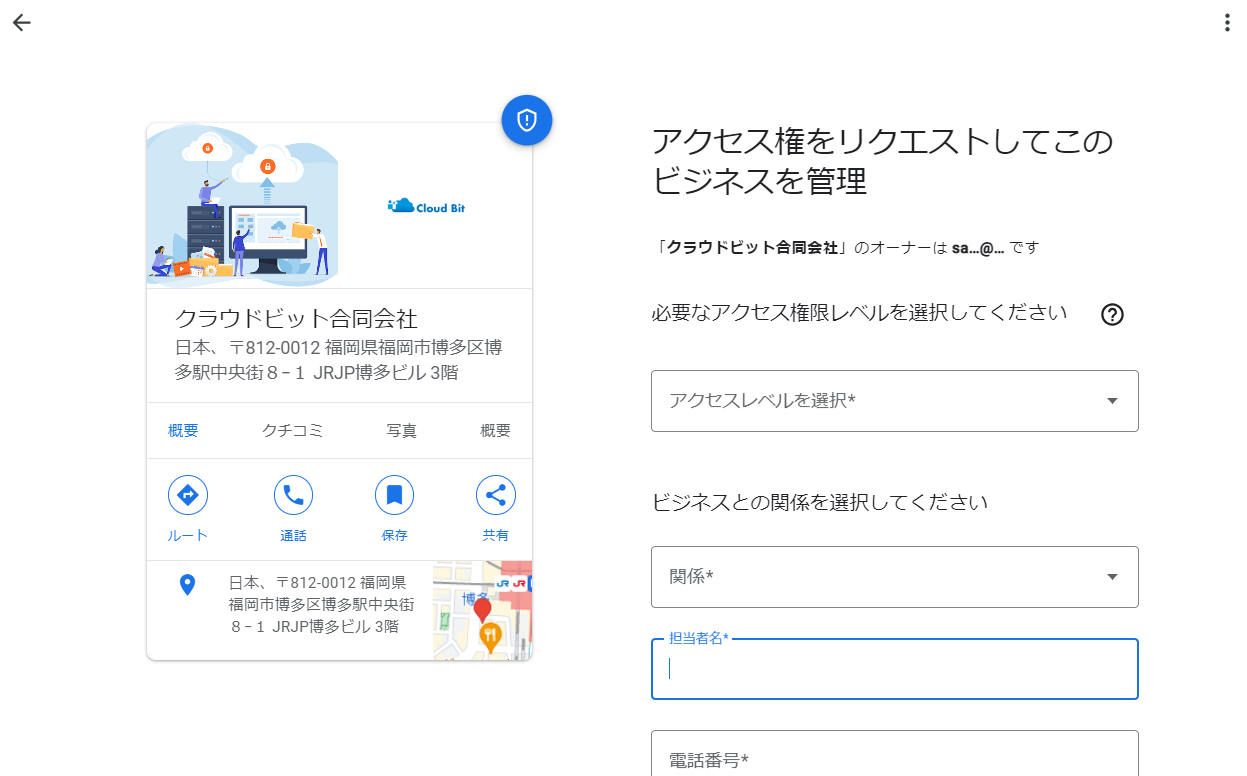
オーナー確認に困った時
オーナー確認は先ほど紹介した「うまくいかないケース」が発生することもあるでしょう。
自力で解決できればよいですが、どうしても無理な場合は、Googleビジネスプロフィールのヘルプ機能やサポート窓口へ問い合わせる方法で解決できることもあります。
次の3つの手順で問題解決を図ることで、1分でも早い解決へとつなげることができます。
- ヘルプセンターで調べる
- ヘルプ コミュニティのスレッドを閲覧するor質問を投稿する
- サポートチームに問い合わせる
ヘルプセンターを利用する
「オーナー確認」の作業で迷った時は、Googleビジネスプロフィールのヘルプセンターを利用しましょう。
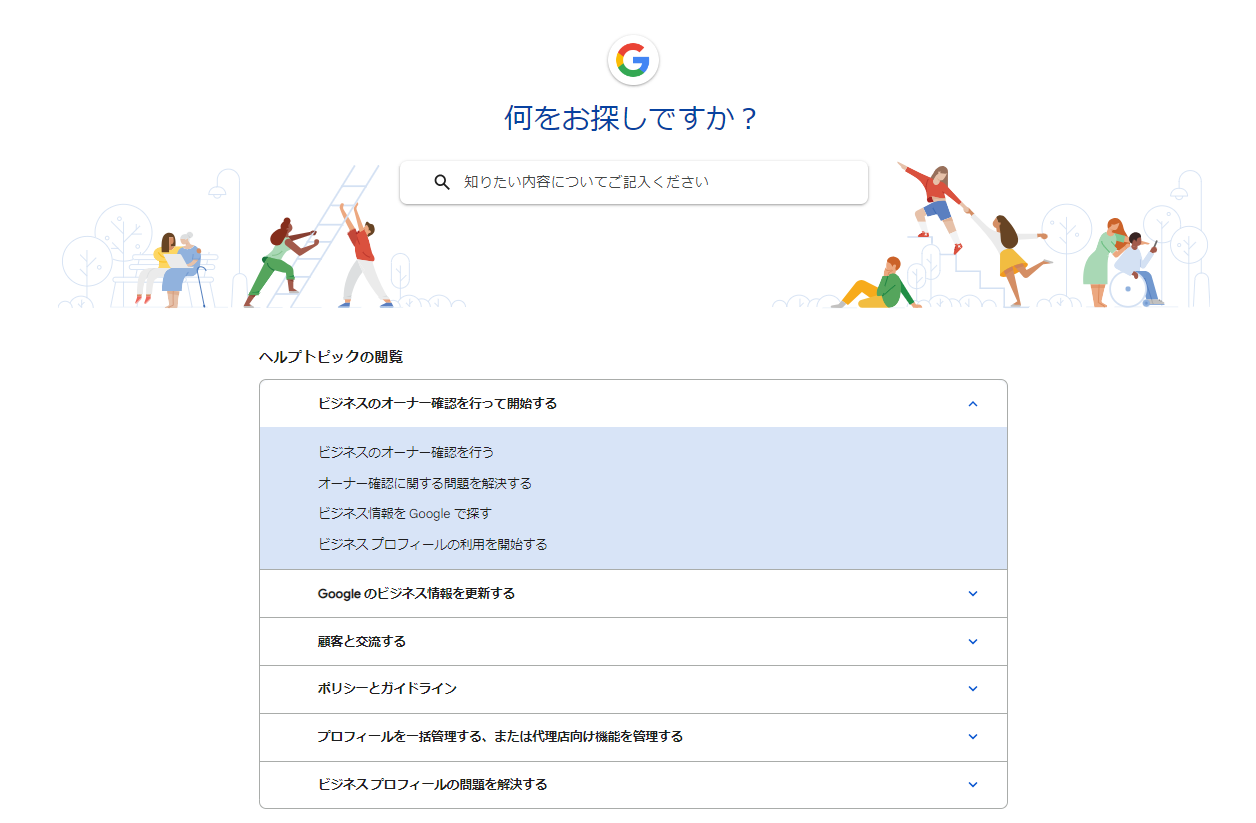
メニューから、「ビジネスのオーナー確認を行って開始する」を選択すると、
詳細なメニューが複数表示されます。
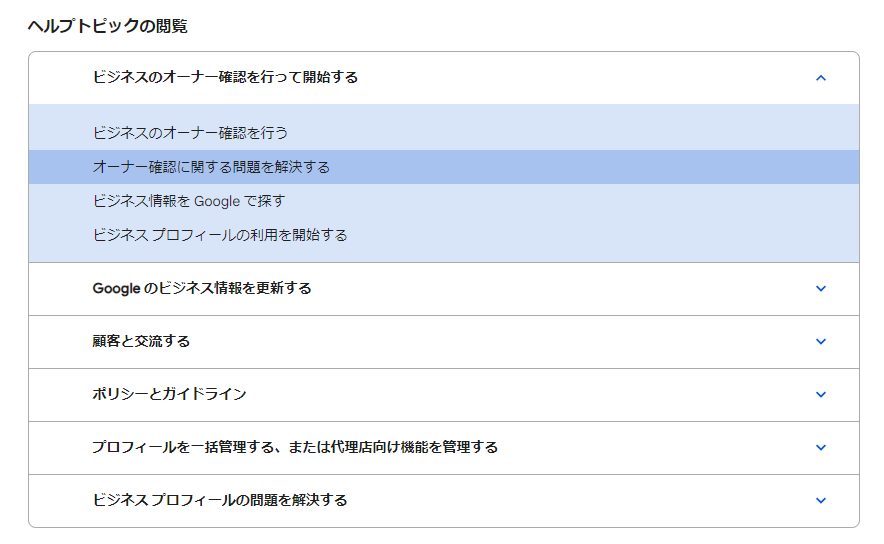
選択すると、解決方法が表示されます。
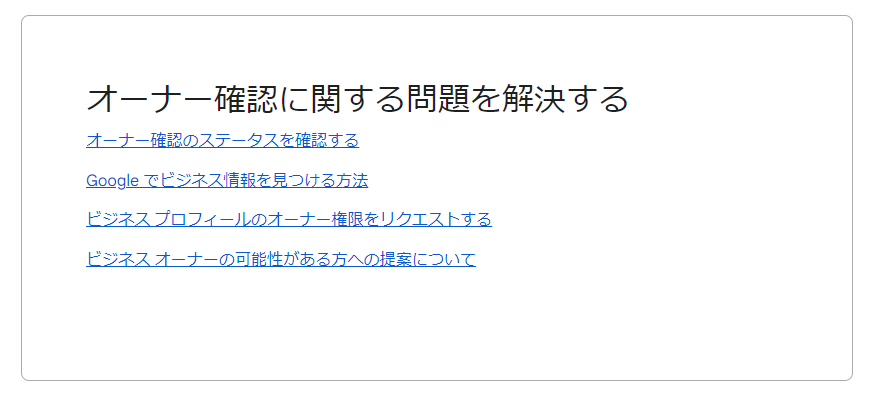
ヘルプセンターのページでは、文中の用語・文章にリンクが設置されているため、必要な情報を得ることができます。
この手順で問題が解決できない場合は、次の見出しで説明する「ヘルプ コミュニティ」を利用します。
ヘルプコミュニティを利用する
Googleビジネスプロフィールのヘルプセンターで悩みを解決できなかった場合は、ヘルプ コミュニティを利用しましょう。
Googleビジネスプロフィールのヘルプコミュニティでは、Googleビジネスプロフィール登録・運用に悩みを抱えている人も多くいます。
そのような人たちのために、コミュニティ内で多くの解決方法が紹介されています。
ヘルプ コミュニティのホーム画面を下にスクロールすると、既に質問を投稿している人の「質問」と「ユーザーの回答」を閲覧することができます。
回答ユーザーの中にはプロダクト エキスパートとして活動するユーザーもいるため、詳細かつ技術的な回答を得られるメリットがあります。
お問い合わせを利用する
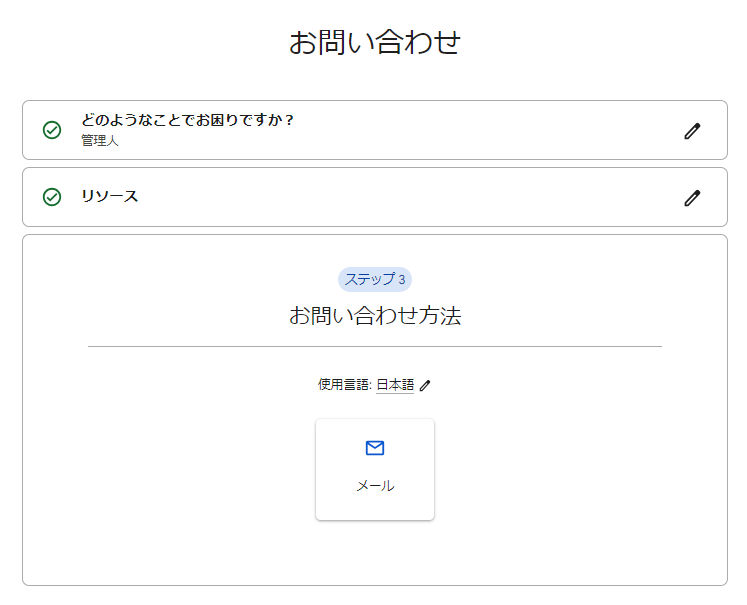
ヘルプ コミュニティでも解決しない場合は、ヘルプセンターのホーム画面最下部にある「お問い合わせ」を活用しましょう。
お問い合わせを選択すると、このような画面が表示されます。
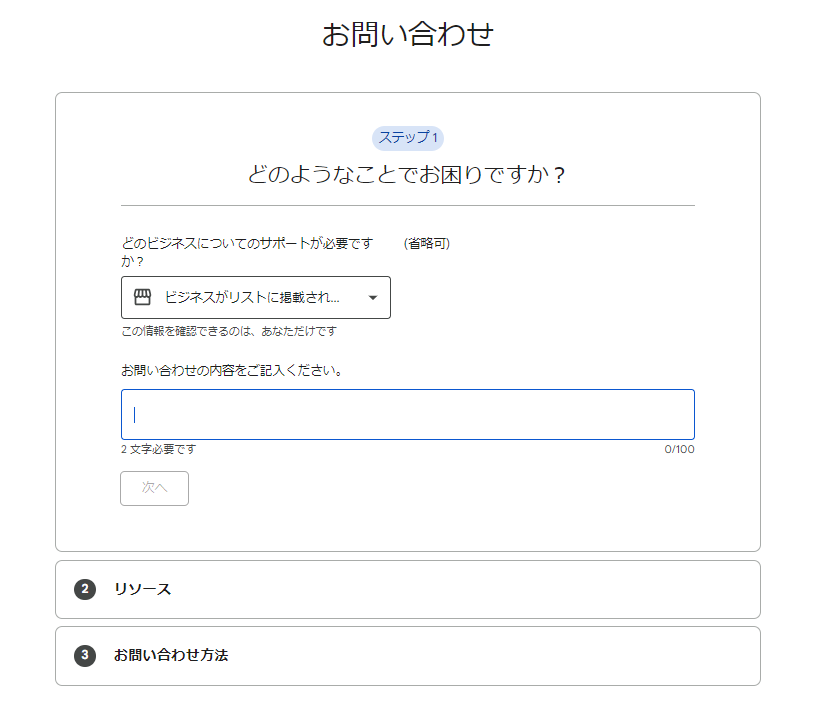
お問い合わせの内容を入力すると、リソースが複数表示されます。
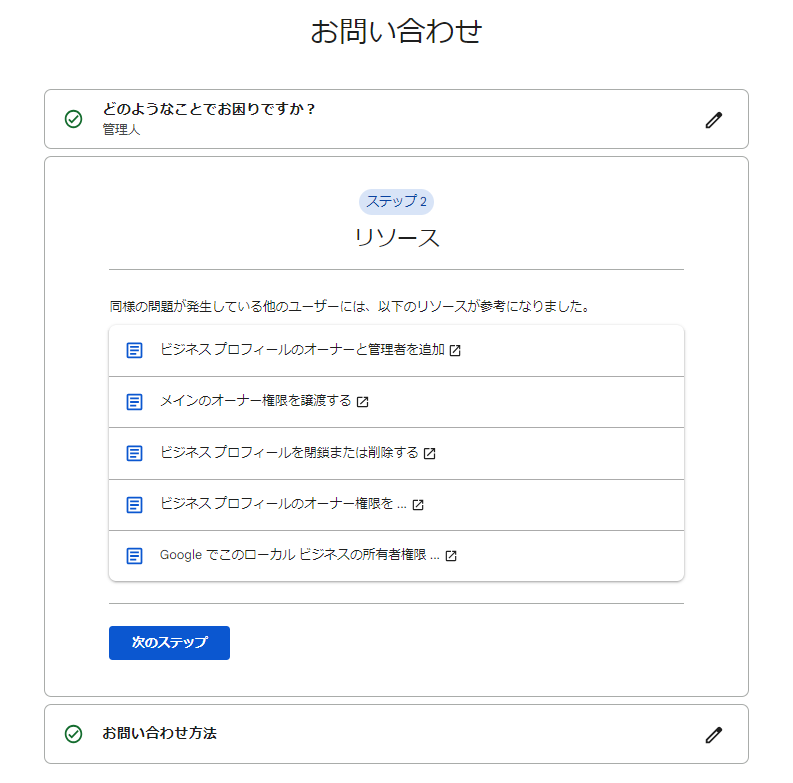
表示されるリソースでも解決しない場合、お問い合わせ方法が表示されます。
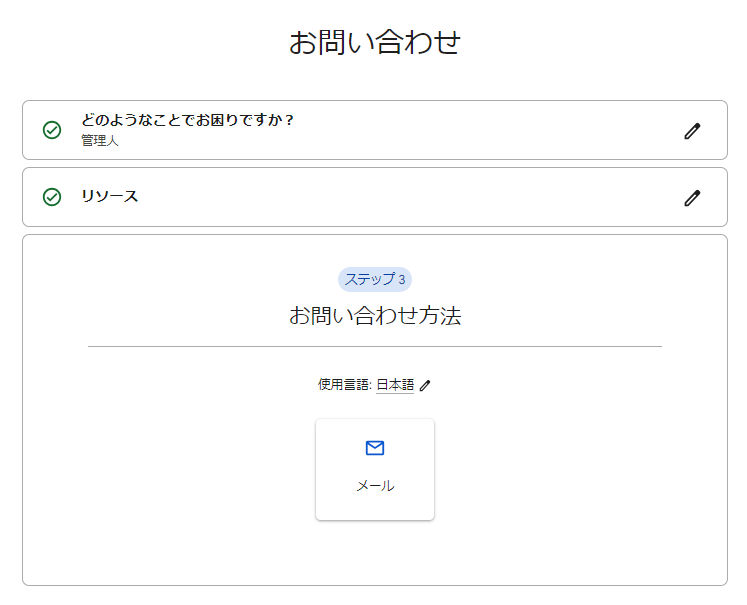
必要事項を記入して回答を待ちましょう。
まとめ
オーナー確認はGoogleビジネスプロフィールを利用するには欠かせません。
オーナー確認作業はもちろんのこと、Googleビジネスプロフィールの登録・運用で困ったことがあった場合は、以下の手順で解決を試みることで1分でも早い問題の解決が可能となります。
- ヘルプセンターの回答(選択式)を利用する
- ヘルプ コミュニティに投稿する(閲覧する)
- Googleビジネスプロフィールのサポートチームに問い合わせる
迷った時、「サポートチームへの問い合わせ」をする方も多いと思いますが、サポートチームからの返答に時間がかかってしまうケースも少なくありません。
早期解決に「ヘルプセンター」と「ヘルプ コミュニティの回答」を参考にしてみてはいかがでしょうか。
Googleビジネスプロフィールの運用
実店舗を持つオーナーにはGoogleビジネスプロフィールの管理をおすすめしますが、
Googleビジネスプロフィールは初期設定や最新情報の更新など手間もかかります。
しかし、ビジネス情報の管理の放置も、新規ユーザーの来店チャンスを奪ってしまうかもしれません。
運用に不安がある方はGoogleビジネスプロフィールの運用代行をする業者に委託したり、MEOツールの利用をすることも視野に入れてみてはいかがでしょうか?
まるっとMEOではお客様に最適なプランを提案させていただきます。
お気軽にお問い合わせください。
1店舗オーナーから1000店舗を超える大企業まで利用するMEOツール「まるっとMEO」
まるっとMEOは、Googleマップの順位チェックだけでなく、Googleビジネスプロフィールとの連携(予約投稿、編集ブロック、パフォーマンス分析、レポート、多店舗一括管理、インスタグラム連携など)によるMEO対策に必要なすべての機能が揃います。

ローカルSEO/MEOの対策内容からまるっとMEOの主要機能、導入事例、料金など詳細な資料をダウンロードいただけます。
※ご希望の場合は、無料トライアル(14日間)もOK!